用时间码制作计时器倒计时效果和数字增长效果!图文教程发布时间:2022年02月21日 08:01
虎课网为您提供字体设计版块下的用时间码制作计时器倒计时效果和数字增长效果!图文教程,本篇教程使用软件为PR(CC2020),难度等级为新手入门,下面开始学习这节课的内容吧!
本节课讲解 Premiere(简称PR)软件 - 用时间码制作计时器倒计时效果和数字增长效果,同学们可以在下方评论区进行留言,老师会根据你们的问题进行回复。

学完本课内容后,同学们可以根据下图作业布置,在视频下方提交作业图片,老师会一一解答。
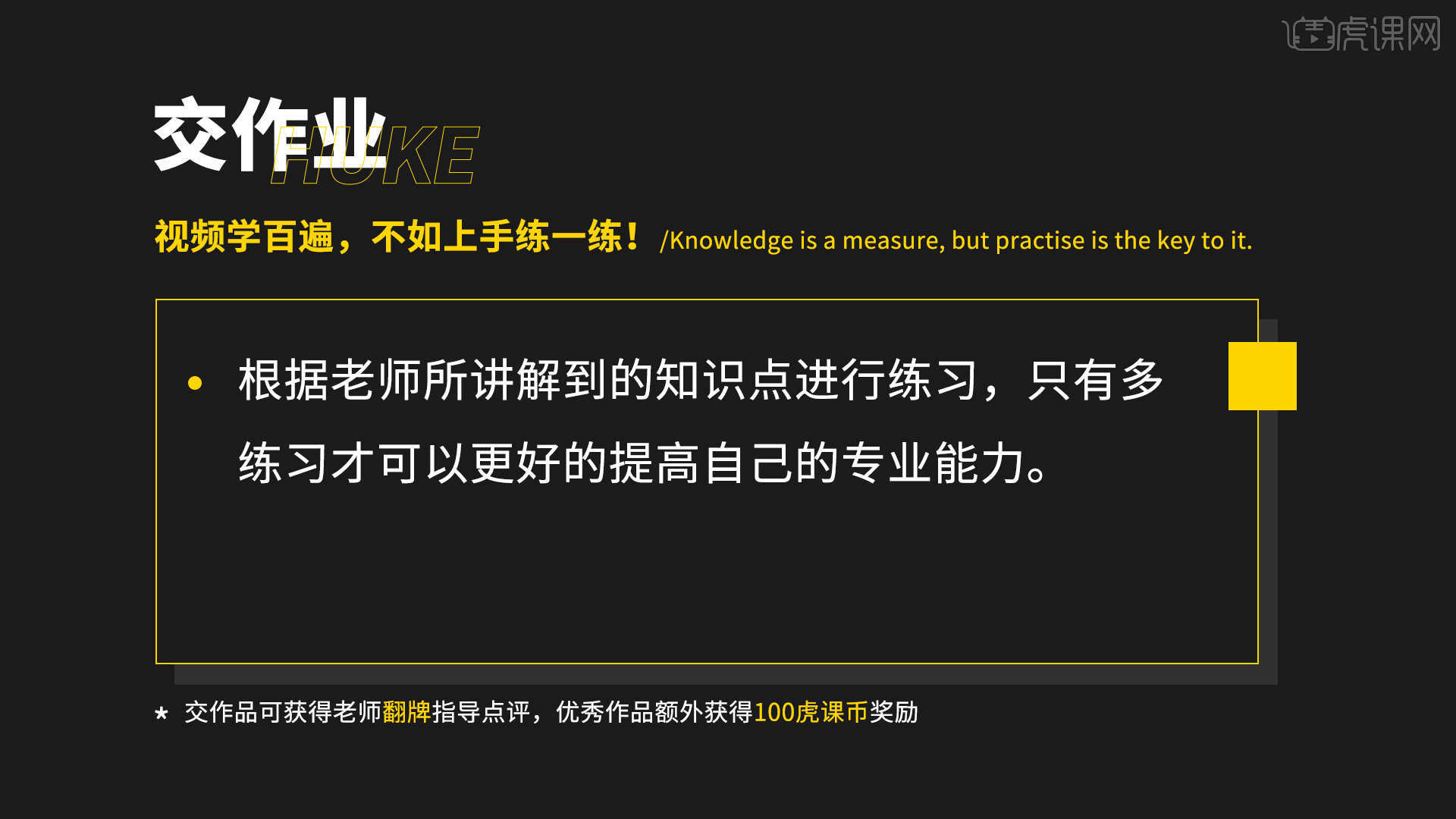
那我们开始今天的教程吧。
1.打开PR软件,选择【新建项-透明视频】,【确定】,将透明视频拖至时间轨道上,如图所示。
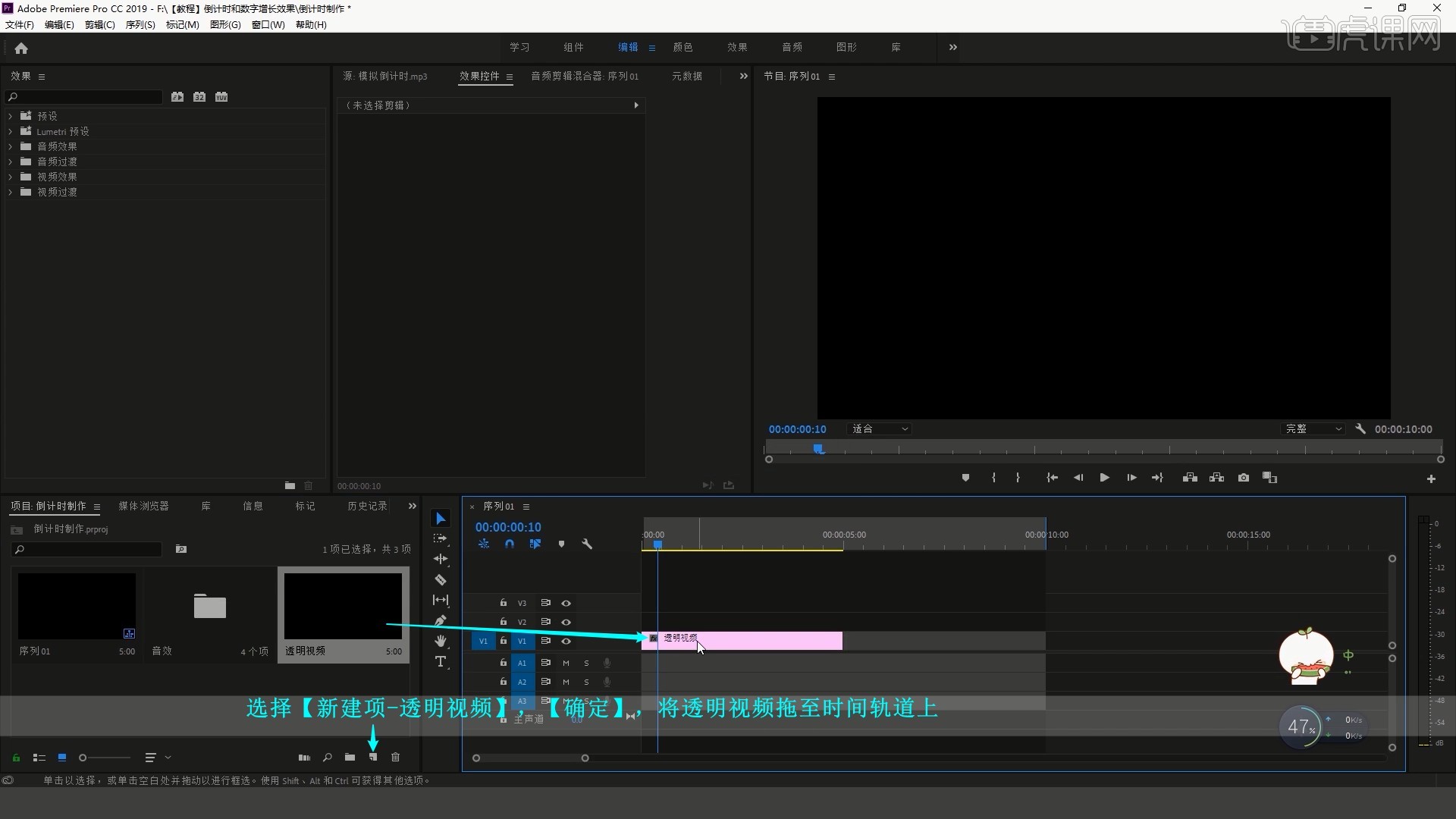
2.添加【时间码】效果,取消勾选场符号,时间码源为生成,如图所示。

3.调整【缩放】为229放大,调整【位置】的参数来调整其位置,【播放】查看效果,如图所示。

4.【右键】轨道上的透明视频选择【嵌套】,【确定】,添加【裁剪】效果,调整选框裁去不需要的部分,如图所示。

5.调整【位置】将时间码移至画面中心,即可做出计时器效果,如图所示。
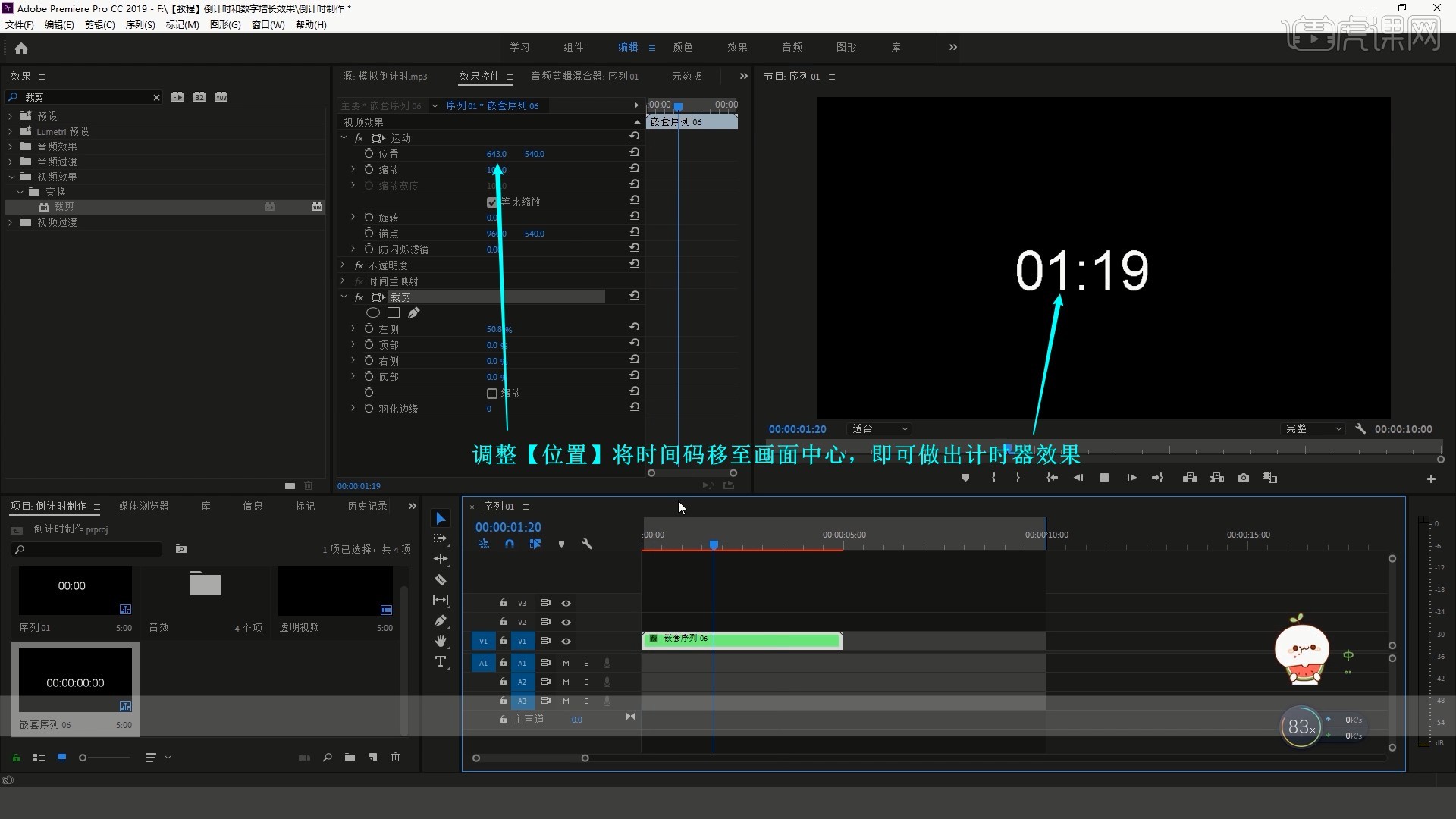
6.倒计时制作方法:【右键】轨道上的嵌套序列选择【速度/持续时间】,勾选倒放速度,【确定】即可得到倒计时效果,如图所示。

7.还可以利用透明视频制作数字增长的效果,【双击】嵌套序列,使用当前的透明视频制作,设置【时间码】的格式为帧,即可得到数字增长的效果,【播放】查看效果,如图所示。

8.如果想要控制数字增长的速度,可以【右键】轨道上的透明视频选择【嵌套】,使用【比率拉伸工具 快捷键:R】拖长嵌套序列,即可减慢数字增长的速度,如图所示。

9.使用【比率拉伸工具】缩短嵌套序列即可加快数字增长的速度,如图所示。
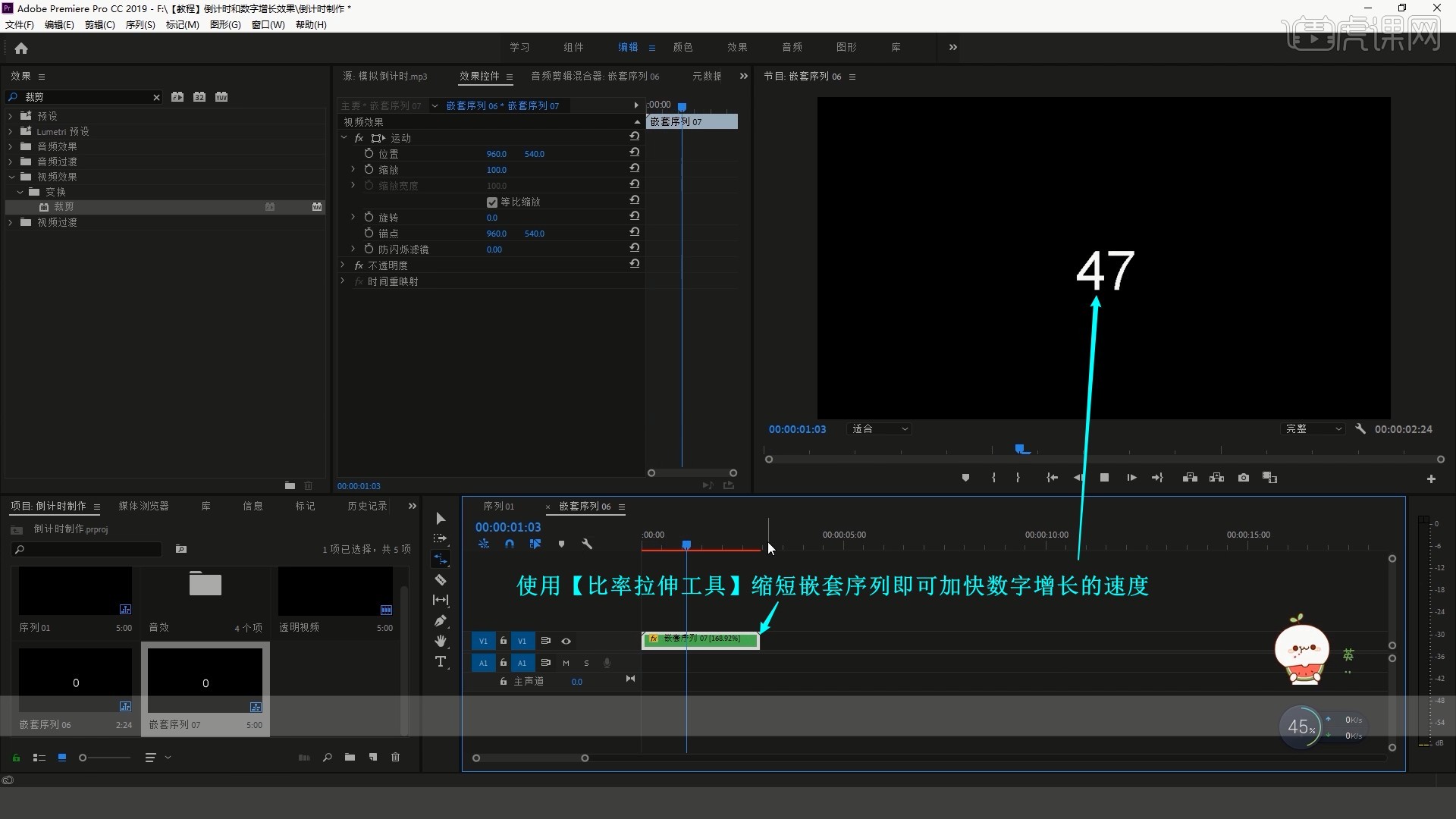
10.回顾本节课所讲解到的内容,同学们可以在下方评论区进行留言,老师会根据你们的问题进行回复。

11.最终效果如图所示,视频学百遍,不如上手练一练!你学会了吗?
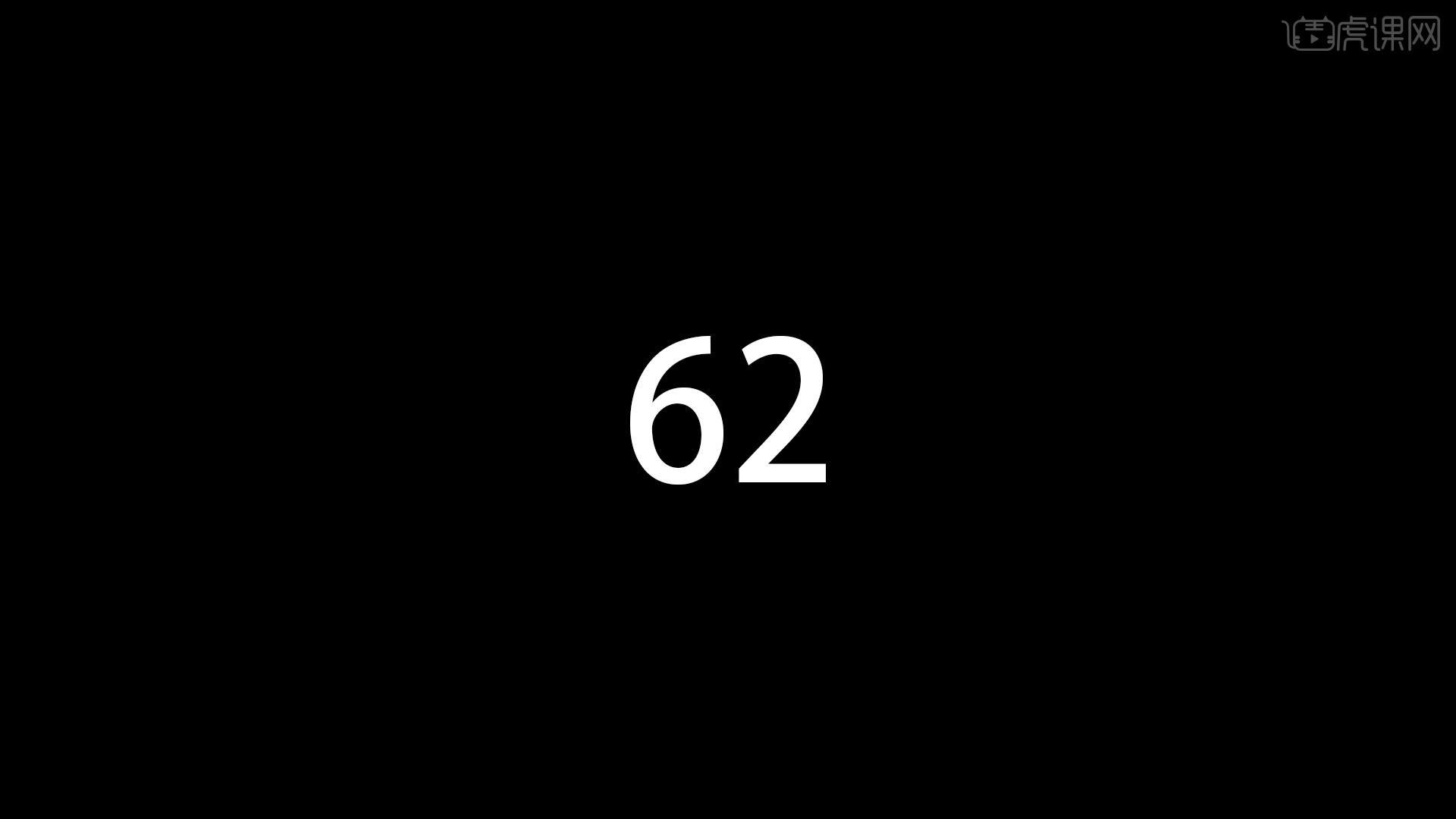
以上就是用时间码制作计时器倒计时效果和数字增长效果!图文教程的全部内容了,你也可以点击下方的视频教程链接查看本节课的视频教程内容,虎课网每天可以免费学一课,千万不要错过哦!













